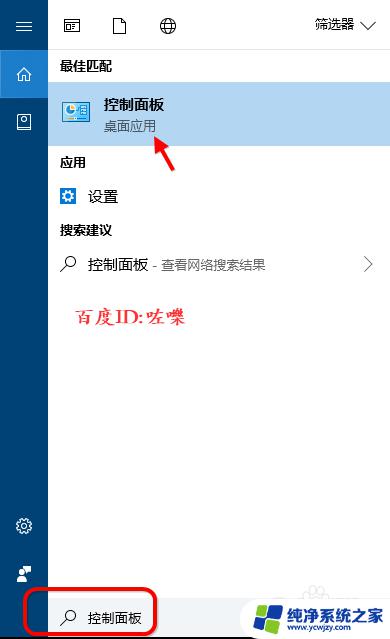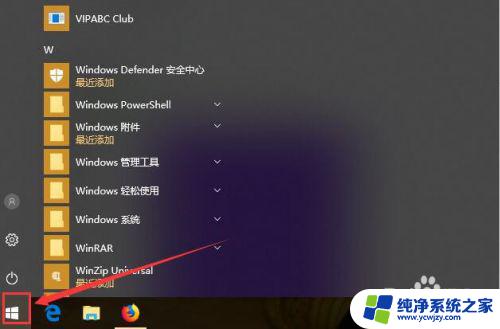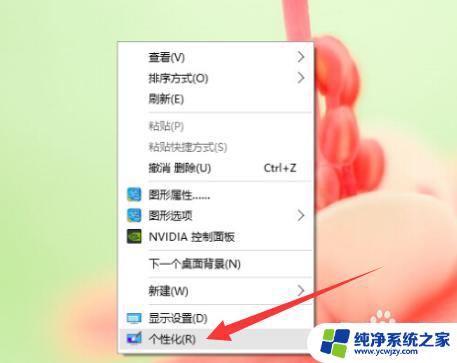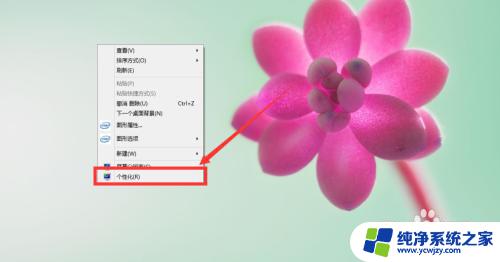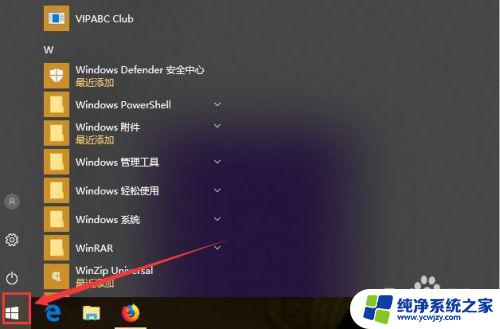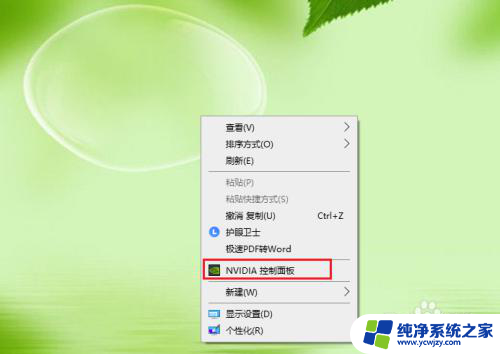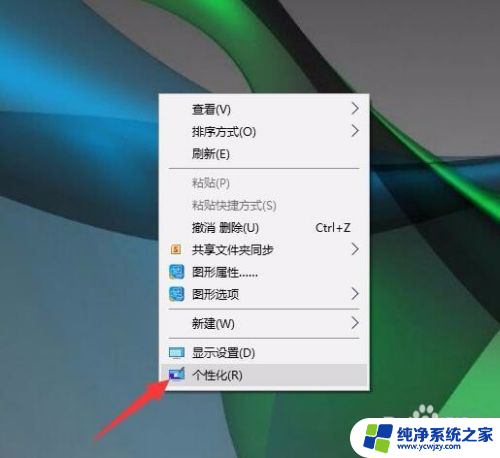电脑上控制面板在哪 如何在win10中打开控制面板
电脑上控制面板在哪,如何在Win10中打开控制面板是许多电脑用户经常遇到的问题,控制面板是一个重要的系统工具,可以帮助我们管理和调整电脑的各种设置和选项。在Win10中,控制面板的位置有所变化,让一些用户感到困惑。在本文中我们将详细介绍如何在Win10中打开控制面板,并提供一些简便的方法,让您轻松找到并使用控制面板。无论您是新手还是有一定经验的用户,都可以通过本文学到一些有用的技巧和窍门。让我们一起来探索Win10中控制面板的奥秘吧!
方法如下:
1.控制面板在哪里如果要找到控制面板,win10最简单的办法就是用小娜。输入控制面板如图
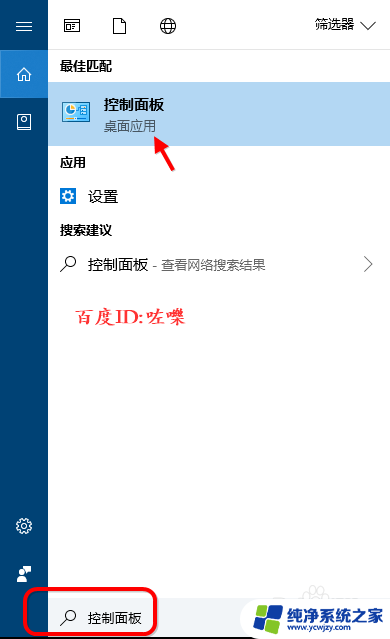
2.方法2 开始设置菜单查找如果要吧控制面板显示到桌面,可以找到开始菜单---设置
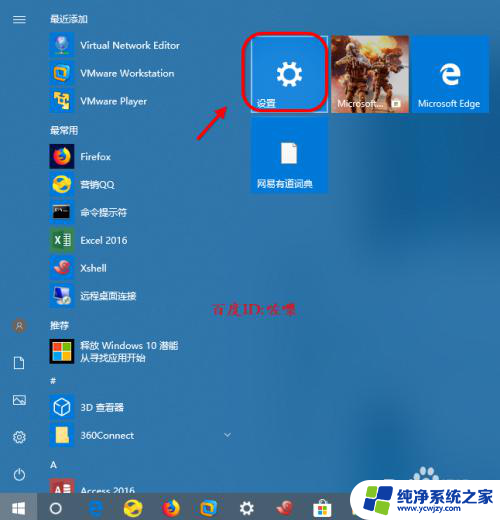
3.接着进入windows设置界面,输入控制面板
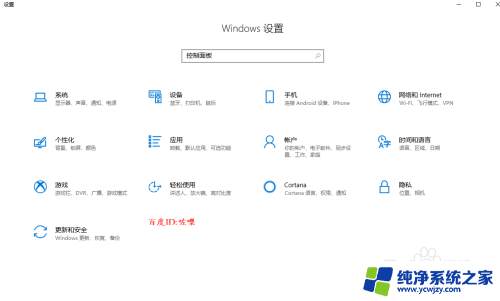
4.如图即可查看控制面板
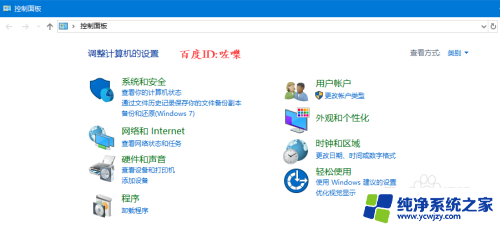
5.资源管理器查找此外可以通过点击,我的电脑。右击 熟悉
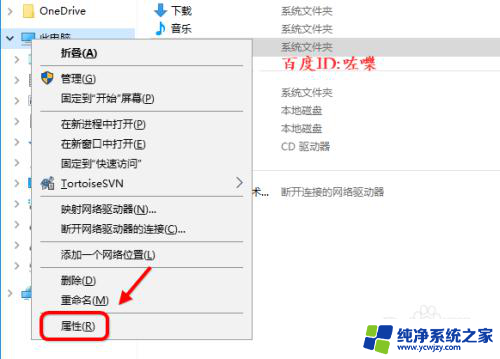
6.进入系统设置界面,点击如图进入 控制面板菜单
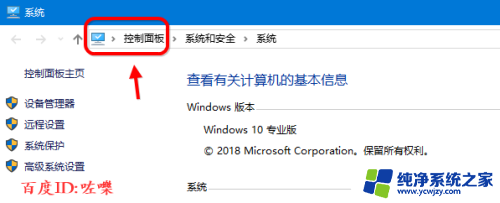
7.怎么把控制面板移动到桌面找到开始菜单,windows系统 下拉找到控制面板,然后把控制面板拖动到桌面即可
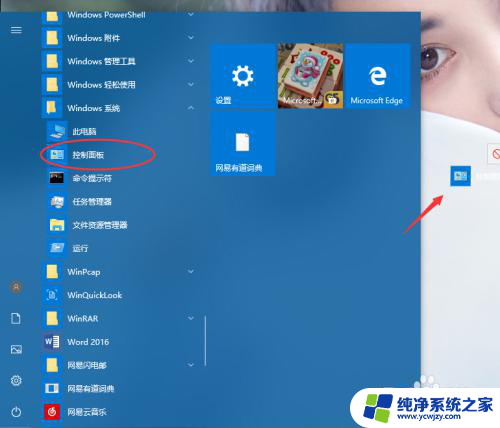
以上就是电脑上控制面板位置的全部内容,如果你遇到类似问题,可以参考本文中的步骤进行修复,希望这对大家有所帮助。